Home > De printer installeren > Overzicht van het LCD-scherm
Overzicht van het LCD-scherm
TD-2350D/TD-2350DF
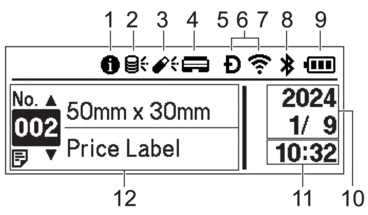 |
Informatiepictogram

Er is een actieve melding die u moet lezen.
- Update-pictogram (netwerk)
Dit pictogram geeft aan of er nieuwe sjablonen, databases of andere gegevens beschikbaar zijn.
 Er zijn nieuwe gegevens beschikbaar.(knippert)
Er zijn nieuwe gegevens beschikbaar.(knippert) Er zijn onvolledige updategegevens.(knippert)
Er zijn onvolledige updategegevens.(knippert) Kan geen verbinding maken met de server.
Kan geen verbinding maken met de server.- Gegevensupdate op afstand (FTP)
Hiermee kunt u de printer verbinden met de FTP-server om sjabloon- en database-updates uit te voeren. Tevens kunt u opdrachten uitvoeren om updategegevens te verspreiden over meerdere printers in het netwerk.
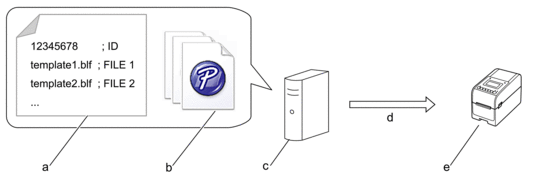
- Instellingenbestand (updateinfo.ini)
De bestanden die u wilt bijwerken, zoals sjabloon- en databasebestanden (BLF/BIN-bestanden)
Om een labelbestand (LBX) of databasebestand (Excel, CSV) om te zetten in een BLF-bestand, gebruikt u Opslag verzendbestand in P-touch Transfer Manager.
- FTP-server
- Updategegevens ophalen van de FTP-server
- Printer (FTP-client)
Voor meer informatie over het bijwerken van gegevens raadpleegt u de Brother support website op support.brother.com.
- Update-pictogram (USB-flashstation)
Dit pictogram geeft aan of er nieuwe sjablonen, databases of andere gegevens beschikbaar zijn.
 Er zijn nieuwe gegevens beschikbaar.(knippert)
Er zijn nieuwe gegevens beschikbaar.(knippert) Er staan nog updategegevens klaar.
Er staan nog updategegevens klaar.- Lokale gegevensupdate (USB-flashstation)
Hiermee kunt u sjabloon- en database-updates uitvoeren. Tevens kunt u, na het lezen van de bestanden op een op de printer aangesloten USB-flashstation, bepaalde opdrachten uitvoeren.
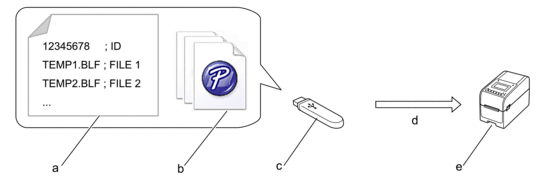
- Instellingenbestand (UPDATE.INI)
- Bestanden die u wilt bijwerken met gegevens, zoals sjabloon- en databasebestanden (BLF/BIN-bestanden)
- USB-flashstation
- Updategegevens ophalen
- Printer
Voor meer informatie over het bijwerken van gegevens raadpleegt u de Brother support website op support.brother.com.
- Statuspictogram printkop
 Normale status.
Normale status. De printkop is losgekoppeld of er is een probleem met de printkop.
De printkop is losgekoppeld of er is een probleem met de printkop. - Wireless Direct-pictogram
 De Wireless Direct-modus is ingeschakeld.
De Wireless Direct-modus is ingeschakeld.De printer is niet verbonden met het mobiele apparaat.
 De Wireless Direct-modus is ingeschakeld.
De Wireless Direct-modus is ingeschakeld.De printer is verbonden met het mobiele apparaat.
- WLAN-pictogram
 De printer is verbonden met het netwerk.
De printer is verbonden met het netwerk. De printer zoekt naar een draadloos netwerk.
De printer zoekt naar een draadloos netwerk. Pictogram bedraad LAN
 De printer is verbonden met het netwerk.
De printer is verbonden met het netwerk.- Bluetooth®-pictogram
 De Bluetooth-modus is ingeschakeld.
De Bluetooth-modus is ingeschakeld.De printer is niet verbonden met het mobiele apparaat.
 De Bluetooth-modus is verbonden.
De Bluetooth-modus is verbonden.De printer is verbonden met het mobiele apparaat.
(knippert) De functie Automatisch opnieuw verbinding maken staat aan, maar de printer is niet verbonden met het mobiele apparaat.
De functie Automatisch opnieuw verbinding maken staat aan, maar de printer is niet verbonden met het mobiele apparaat. Batterijpictogram

De batterij is (bijna) volledig opgeladen.

De batterij wordt opgeladen en is bijna vol.

De batterij is bijna leeg.

De batterij is bijna leeg, maar wordt opgeladen.
- Datumweergave
- Tijdweergave
- Sjabloon
- OPMERKING
- Er kan een storing optreden in de printer als u het apparaat probeert te configureren tijdens het verwerken of afdrukken van een afdruktaak.
TD-2320DSA/TD-2350DSA
U kunt drie verschillende schermtypes instellen als uw Startscherm. Selecteer uw voorkeurstijl door te gaan naar :
- Statusscherm
Geeft de printerstatus weer.
- Sjablonenlijstscherm
Geeft alle sjablonen weer, in een lijst, die zijn overgedragen naar de printer. Dit scherm is voorzien van een zoekfunctie zodat u kunt zoeken naar specifieke sjablonen en databases.
- Sjabloon-touchscreen
Geeft alle sjablonen weer, in tegelformaat, die zijn overgedragen naar de printer.
Selecteer het sjabloon of de database die u wilt gebruiken door erop te tikken.
| Statusscherm | Sjablonenlijstscherm |
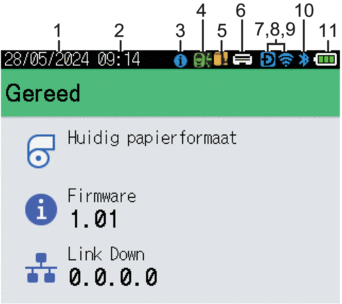 | 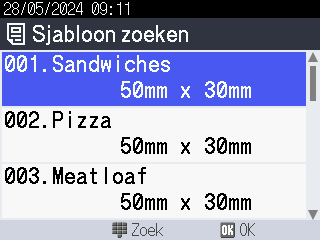 |
| Sjabloon-touchscreen |
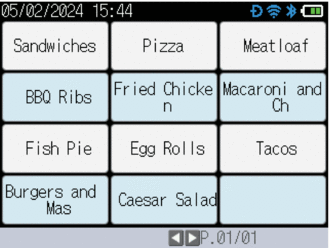 |
Datumweergave
Tijdweergave
Informatiepictogram

Er is een actieve melding die u moet lezen.
Update-pictogram (netwerk)
Dit pictogram geeft aan of er nieuwe sjablonen, databases of andere gegevens beschikbaar zijn.
 Er zijn nieuwe gegevens beschikbaar.(knippert)
Er zijn nieuwe gegevens beschikbaar.(knippert) Er zijn onvolledige updategegevens.(knippert)
Er zijn onvolledige updategegevens.(knippert) Kan geen verbinding maken met de server.
Kan geen verbinding maken met de server.- Gegevensupdate op afstand (FTP)
Hiermee kunt u de printer verbinden met de FTP-server om sjabloon- en database-updates uit te voeren. Tevens kunt u opdrachten uitvoeren om updategegevens te verspreiden over meerdere printers in het netwerk.
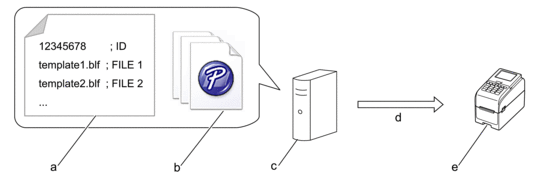
- Instellingenbestand (updateinfo.ini)
De bestanden die u wilt bijwerken, zoals sjabloon- en databasebestanden (BLF/BIN-bestanden)
Om een labelbestand (LBX) of databasebestand (Excel, CSV) om te zetten in een BLF-bestand, gebruikt u Opslag verzendbestand in P-touch Transfer Manager.
- FTP-server
- Updategegevens ophalen van de FTP-server
- Printer (FTP-client)
Voor meer informatie over het bijwerken van gegevens raadpleegt u de Brother support website op support.brother.com.
Update-pictogram (USB-flashstation)
Dit pictogram geeft aan of er nieuwe sjablonen, databases of andere gegevens beschikbaar zijn.
 Er zijn nieuwe gegevens beschikbaar.(knippert)
Er zijn nieuwe gegevens beschikbaar.(knippert) Er staan nog updategegevens klaar.
Er staan nog updategegevens klaar.Lokale gegevensupdate (USB-flashstation)
Hiermee kunt u sjabloon- en database-updates uitvoeren. Tevens kunt u, na het lezen van de bestanden op een op de printer aangesloten USB-flashstation, bepaalde opdrachten uitvoeren.
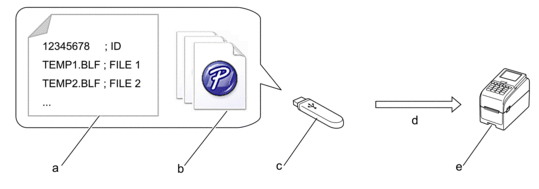
- Instellingenbestand (UPDATE.INI)
- Bestanden die u wilt bijwerken met gegevens, zoals sjabloon- en databasebestanden (BLF/BIN-bestanden)
- USB-flashstation
- Updategegevens ophalen
- Printer
Voor meer informatie over het bijwerken van gegevens raadpleegt u de Brother support website op support.brother.com.
Statuspictogram printkop
 Normale status.
Normale status. De printkop is losgekoppeld of er is een probleem met de printkop.
De printkop is losgekoppeld of er is een probleem met de printkop.Wireless Direct-pictogram
 De Wireless Direct-modus is ingeschakeld.
De Wireless Direct-modus is ingeschakeld.De printer is niet verbonden met het mobiele apparaat.
 De Wireless Direct-modus is ingeschakeld.
De Wireless Direct-modus is ingeschakeld.De printer is verbonden met het mobiele apparaat.
WLAN-pictogram
 De printer is verbonden met het netwerk.
De printer is verbonden met het netwerk. De printer zoekt naar een draadloos netwerk.
De printer zoekt naar een draadloos netwerk.Pictogram bedraad LAN
 De printer is verbonden met het netwerk.
De printer is verbonden met het netwerk.Bluetooth-pictogram
 De Bluetooth-modus is ingeschakeld.
De Bluetooth-modus is ingeschakeld.De printer is niet verbonden met het mobiele apparaat.
 De Bluetooth-modus is verbonden.
De Bluetooth-modus is verbonden.De printer is verbonden met het mobiele apparaat.
(knippert) De functie Automatisch opnieuw verbinding maken staat aan, maar de printer is niet verbonden met het mobiele apparaat.
De functie Automatisch opnieuw verbinding maken staat aan, maar de printer is niet verbonden met het mobiele apparaat.Batterijpictogram

De batterij is (bijna) volledig opgeladen.

De batterij wordt opgeladen en is bijna vol.

De batterij is bijna leeg.

De batterij is bijna leeg, maar wordt opgeladen.
- Sjabloon
- OPMERKING
- Er kan een storing optreden in de printer als u het apparaat probeert te configureren tijdens het verwerken of afdrukken van een afdruktaak.



